Oglas
Ko ljudje pomislijo na Microsoft Outlook, pomislijo na e-poštnega odjemalca svojega dedka. Toda ali ste vedeli, da obstaja tudi brezplačna spletna različica Outlooka? Danes bomo danes primerjali namizje in spletno različico na glavo.
Jasna razlika med namizjem Outlook in spletom Outlook je, da različica namizja ni brezplačna - prihaja kot del paketa Microsoft Office, ki ni poceni, razen če ste študent ali vzgojitelj.
Kako se brezplačna spletna različica programa Microsoft Outlook meri v primerjavi s plačanim računalnikom? Poglejmo natančneje.
Postavitev e-pošte
Kaj lahko pričakujete, ko se prijavite na brezplačni spletni račun Outlook? Kot del Pisarniški spletni paket, Microsoft Outlook sestavlja komunikacijsko središče za vašo spletno produktivnost.
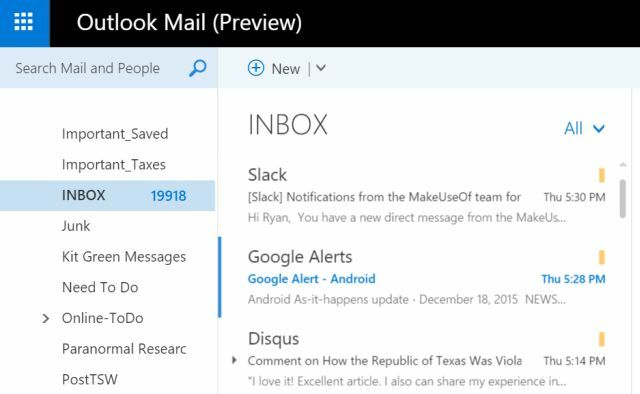
Microsoft Outlook uporabljate v spletu tako, kot bi uporabljali svoj Gmail račun. Outlookov spletni e-poštni odjemalec vam omogoča, da na enem mestu integrirate več e-poštnih računov, na primer svoj račun live.com, prej znan kot Hotmail.
Če primerjate postavitev Outlook.com z namizno aplikacijo Microsoft Outlook, postanejo podobnosti med dvema postavitvama zelo jasne.
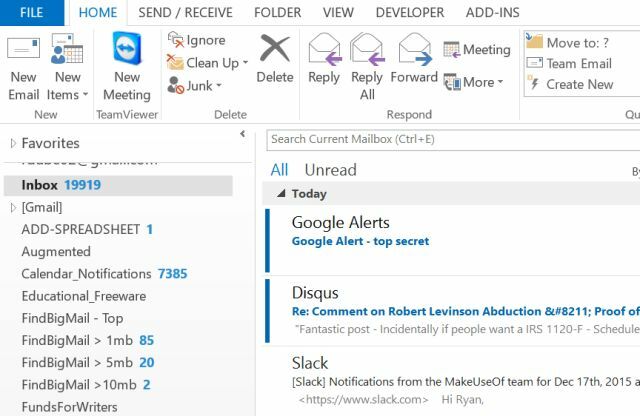
Krmarjenje po računu, vključno z vsemi podmapami, se prikaže v levem podoknu, na desni pa se prikažejo dejanska e-poštna sporočila in predogled e-pošte. To velja tako za spletne kot za namizne odjemalce.
Ko kliknete e-poštno sporočilo v računu za Outlook.com, boste videli predogled desno.
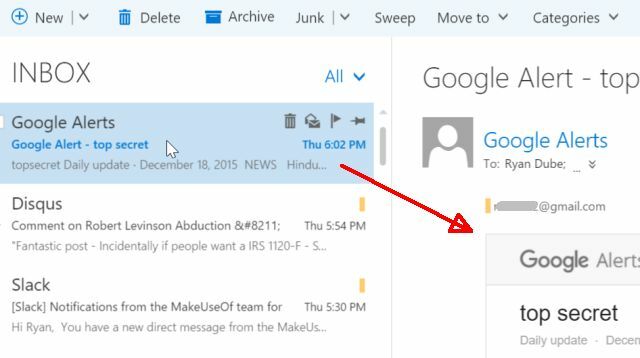
Podobno je z namizno različico, le da ima namizna različica veliko več ikon in funkcij, prikazanih v traku zgornjega menija (o čemer bomo spodaj).
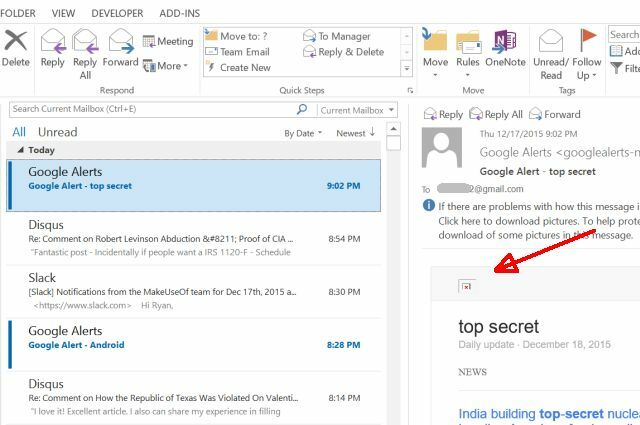
V obeh primerih se lahko integrirate tudi z nekaterimi najljubšimi socialnimi računi, vendar to v nobenem primeru zagotovo ni moč. Z Outlook Online se lahko povežete s Twitterjem in LinkedIn-om, vendar je izbira računa zelo redka in najbolj priljubljeno socialno omrežje Tu so najhitreje rastoče družbene mreže, ki se jim morate pridružitiMedtem ko ima Facebook levji delež na družbenem trgu, nove storitve, kot so Kik, Snapchat in WhatsApp, grozijo, da bodo na družbenem internetu prekinile okostje Facebooka. Preberi več - Facebook - sploh ni na voljo.
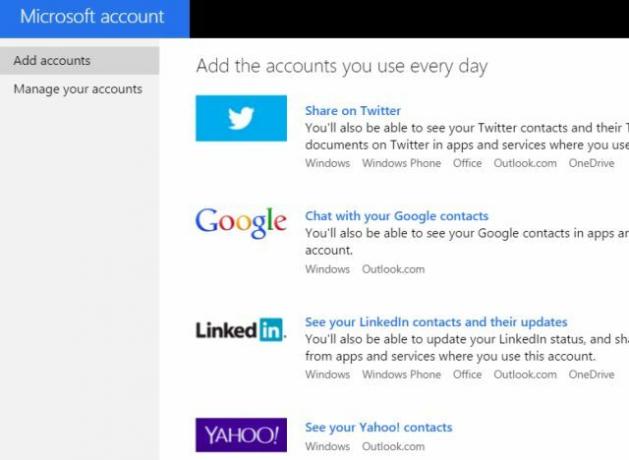
Namizje je vedno slabše, ko gre za socialne povezave. V namizni različici, ko sem kliknil mapa, računNastavitve in Računi v družbenih omrežjih, Zaznal sem se, da sem priskočen na to spletno stran in mi svetoval, da povezave med socialnimi računi "niso več podprte".
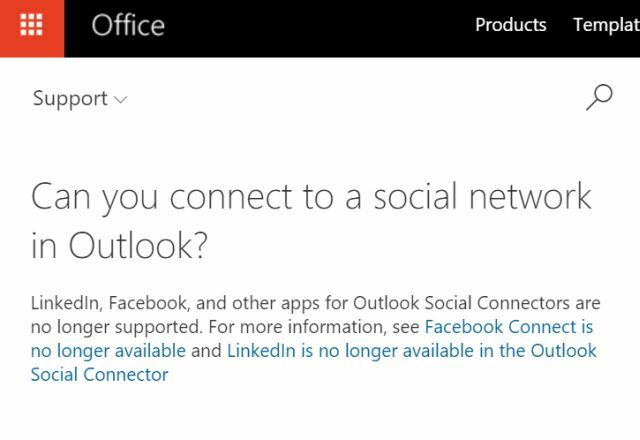
V času, ko uporaba družbenih omrežij še naprej raste, vrstice pa še naprej zamegljujejo med sporočili in Na družabnih omrežjih se zdi čudno, da bi Microsoft šel v drugo smer in se od njih odpovedal omrežja.
Kategorije Outlooka
Številni ljudje e-poštna sporočila organizirajo v mape, vendar je še eno zelo učinkovito organizacijsko orodje, ki ga ponuja Microsoft Outlook, zmožnost kategoriziranja e-poštnih sporočil in jih ustrezno kodrirati.
Ta funkcija je na voljo v spletni različici, tako da izberete e-pošto in kliknete na Kategorije element v zgornjem meniju.
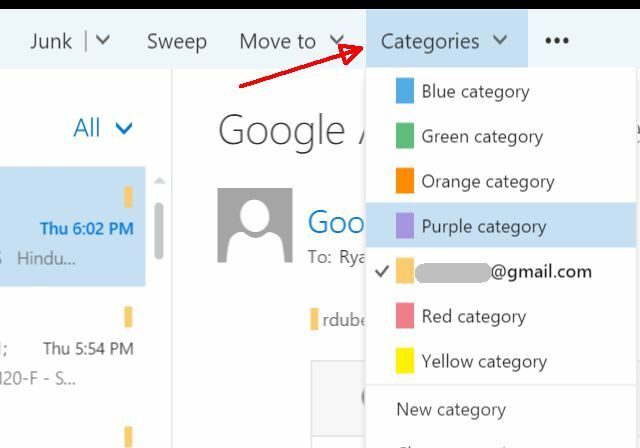
Vsako ime kategorij lahko spremenite v nekaj bolj opisnega s klikom Upravljanje kategorij in nato dodajte novo kategorijo.
V namizni različici programa Microsoft Outlook so na voljo tudi kategorije. Našli jih boste tako, da kliknete na desno e-pošto in kliknete desno Kategorizirano v spustnem meniju ali samo izbiro e-pošte kliknite na Domov postavko menija in izbiro Kategorizirajte s tračnega menija.
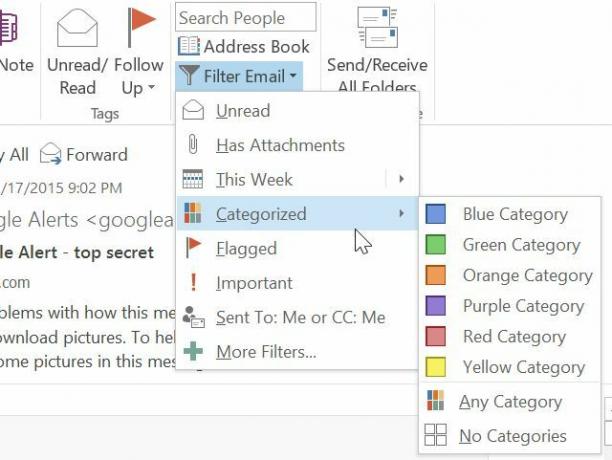
Ni treba posebej poudarjati, kdaj dobivate a ogromno količino e-poštnih sporočil Kako poslati velike datoteke kot priloge e-pošte: 8 rešitevŽelite poslati velike datoteke po e-pošti, vendar imajo omejitve glede velikosti datoteke? Pokažemo vam, kako pošiljate velike datoteke prek e-poštnih prilog. Preberi več , organizacija je zelo pomembna in ko začnete uporabljati kategorije za razvrščanje stvari, nikoli ne boste verjeli, da bi jih lahko premagali brez njih.
Spletna pravila, filtri in drugo v Outlooku
Zmogljivejše funkcije, ki jih boste našli v brezplačni spletni različici programa Microsoft Outlook, vključujejo stvari, kot so ustvarjanje pravil za dohodne e-poštne sporočil.
Do tega lahko pridete tako, da v zgornjem meniju kliknete elipso in nato izberete Ustvari pravilo… iz spustnega menija.
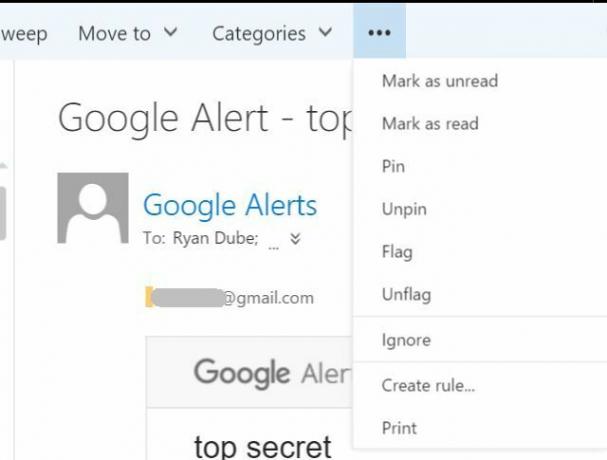
Tu so na voljo pravila za prejeto sporočilo: razvrščanje dohodnih sporočil glede na to, kdo jih je poslal, komu je bilo poslano in besede v vrstici zadeve.
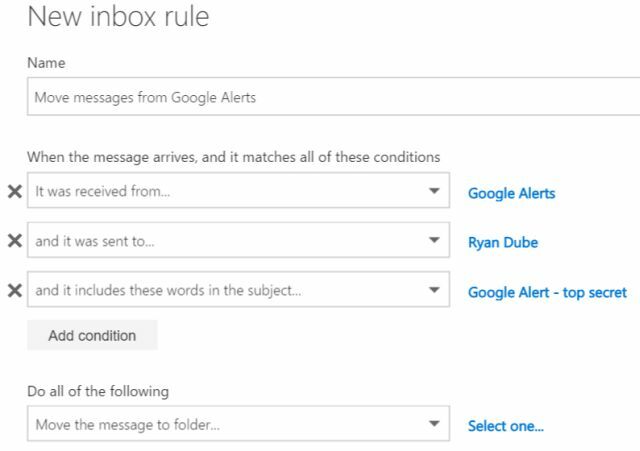
To je zelo omejen seznam, prav tako tudi seznam dejanj, ki omogoča le premikanje, kopiranje ali brisanje sporočila, pripenjanje ali označevanje sporočila ali posredovanje, preusmeritev ali pošiljanje sporočila. To je to.
Bonus uporabe Outlookove spletne različice je, da lahko kadarkoli nastavite samodejne odgovore izven pisarne Kako nastaviti e-pošto zunaj pisarniškega odziva v OutlookuKaj se zgodi, ko dvotedenski dopust združite z napornim delovnim življenjem? Ko se boste vrnili domov, boste imeli velikanski projekt: e-poštna sporočila! Počakajte - zakaj ne bi nekaj avtomatizirali namesto vas? Preberi več , v določenem časovnem obdobju.
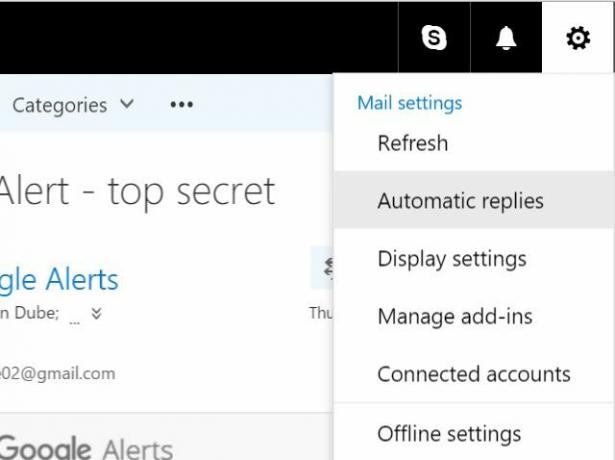
Te nastavite v meniju Nastavitve tako, da izberete Samodejni odgovori. Nato morate določiti časovno obdobje, ko ne boste mogli odgovarjati na e-pošto in ste končali.
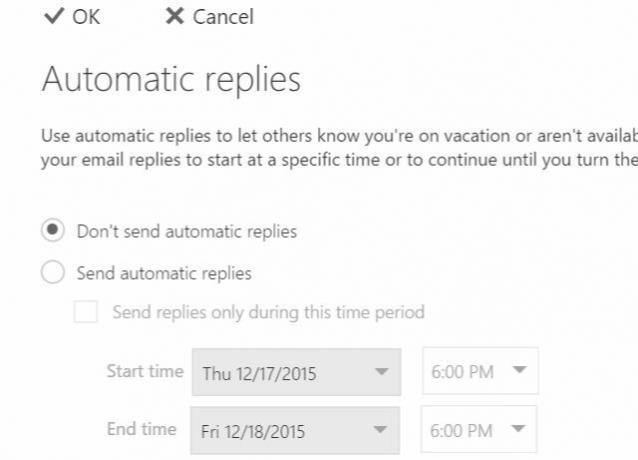
Microsoft Outlook namizje vključuje funkcijo Pravil. Pravzaprav je veliko bolj robustna od spletne različice. Ko kliknete Pravila Iz Domov V meniju se prikaže okno, ki je zelo podobno spletni različici, kjer lahko izberete, kje se pošlje e-poštno sporočilo od ali do, karkoli v zadevi in podobno.
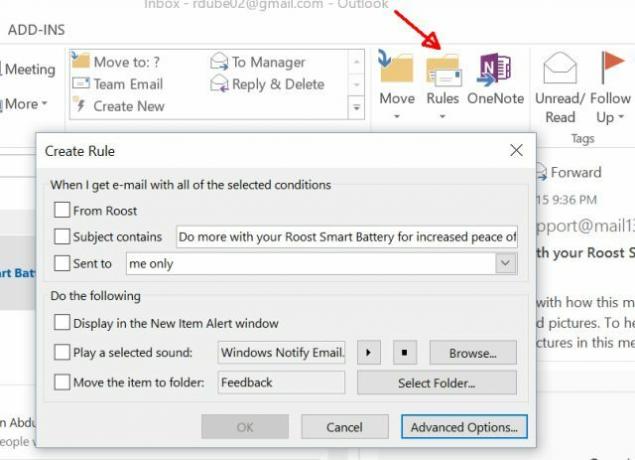
Če kliknete ikono Napredne možnosti Videli boste še veliko možnosti sprožitve - stvari, na primer, ali je e-pošta označena kot pomembna, ali ima v besedilu sporočila določene besede, ali ste cc ali ne itd.
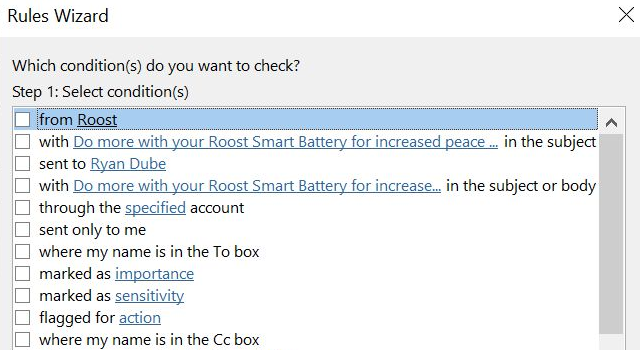
Omeniti velja, da je namizna različica ne omogočite možnost samodejnega odgovora, razen če ste Outlook konfigurirali za delo s strežnikom Exchange. Ena pomanjkljivost upravljanja pošte v lokalnem računalniku je, da ne morete avtomatizirati stvari, ki so običajno na strežniku.
Dodatki za spletne Outlook
S spletnim programom Microsoft Outlook lahko dobite nekaj, česar pri namizni različici ne morete dobiti. V nastavitvah boste našli Upravljanje dodatkov možnost.
To so aplikacije, ki jih lahko "vtaknete" v svoj račun za Outlook.com in tako izboljšate svoj spletni e-poštni odjemalec.
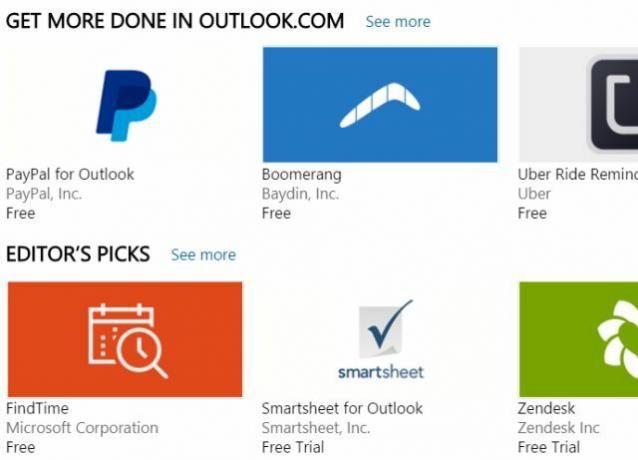
To vključuje precej kul integracije, kot je Paypal, tako da boste lažje pošiljali denar po e-pošti, Opomnike Uber Ride v vaš koledar, Evernote, tako da lahko preprosto shranite e-poštna sporočila v svoje delovne zvezke in več.
Prav tako je vredno opozoriti, da medtem ko ne morete omogočiti odsotnega odgovora na namizju Microsoft Outlook, razen če niste povezani na strežniku Exchange, lahko s svojim odjemalcem Outlook Online nastavite zunaj uradno e-pošto, ne glede na to, katero e-poštno storitev ste dodali.
Dodatki za namizni Outlook
Torej, kaj lahko naredite z namizno različico Microsoft Outlook, ki je ne morete storiti v spletu? Pravzaprav kar malo.
Medtem ko bo vaš račun Microsoft Live vključeval aplikacijo in aplikacijo za koledar, ti niso tako tesno povezani z vašim e-poštnim odjemalcem, kot so na namizju Microsoft Outlook.
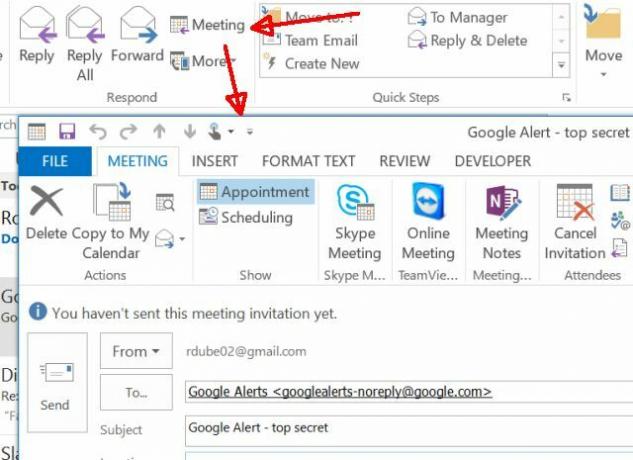
Tudi pri namiznem odjemalcu dobite res zmogljivo orodje, imenovano AutoArchive, kjer lahko imate odjemalca samodejno vložite svoja starejša e-poštna sporočila, tako da bo lahko vaša mapa »Prejeto« ostala lepa in nagnjena brez malo ali nič truda del.
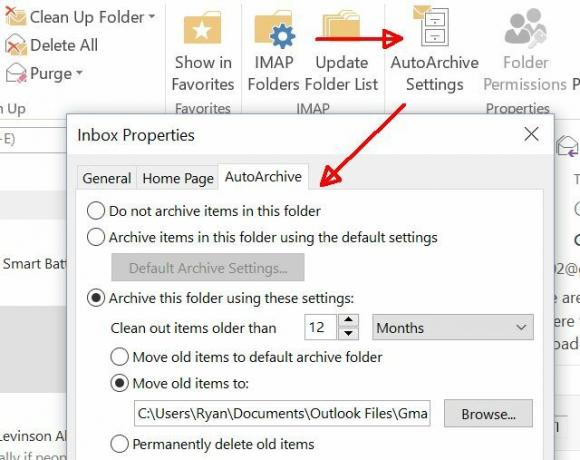
Samo to zadostuje, da se lahko mnogi prihranijo za namizno različico Microsofta Outlook, čeprav ni brezplačen (Outlook Express, brezplačna namizna različica, ni več na voljo).
Upravljanje mape »Prejeto« je tudi veliko lažje, saj lahko e-poštna sporočila razvrstite po datumu, pošiljatelju ali prejemnikih ali označite sporočila za nadaljnje spremljanje in jim hitro dodelite rok.
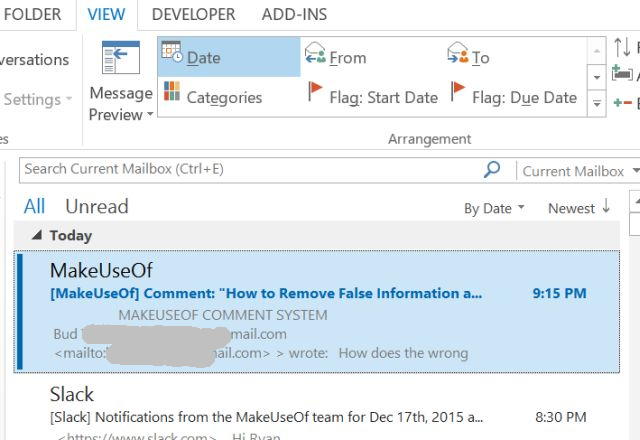
Seveda je najzmogljivejši del namizne različice Microsoft Outlooka možnost, da si ga sami prilagodite s pomočjo razvijalca VBA, ki je priložen Microsoft Officeu.
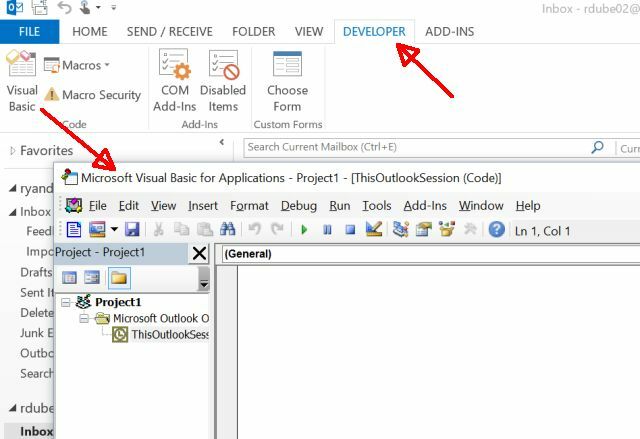
Ta element menija lahko omogočite v Datoteka>Možnosti>Prilagodite trak in izberite Razvijalec s seznama predmetov s seznama na desni.
Za pomoč lahko na primer prenesete tudi orodja drugih proizvajalcev Outlook anti-spam programe za preprečevanje neželene pošte 5 filtrov proti neželeni pošti za Microsoft Outlook, ki dvignejo vašo zaščitoMicrosoft izgublja vojno zaradi neželene pošte. Če je vaša Outlookova prejeta pošta pod nadzorom neželene pošte, si oglejte zgornja orodja za preprečevanje neželene pošte za Outlook. Preberi več .
Katera različica je prava za vas?
Kako se odločite, ali želite uporabljati namizje Outlook Online ali Outlook? Odgovor je, odvisno je, kaj je za vas najpomembnejše.
- Ali je pomembno, da imate dostop do svojega e-poštnega odjemalca s katerega koli računalnika in s katerega koli kraja? Ali imate raje boljšo integracijo s spletnimi storitvami in aplikacijami? Če to opisujete, boste želeli imeti spletno različico Outlooka.
- Vas bolj zanima tesno integrirano načrtovanje, upravljanje opravil in organizacija e-poštnih sporočil? Ali iščete bolj trden sklop pravil, ki jih lahko uporabite za avtomatizacijo upravljanja dohodnih e-poštnih sporočil? Če ste to vi, boste želeli investirati v namizno različico programa Microsoft Outlook.
Ne glede na to, katero različico ste izbrali, vam bo Microsoft Outlook zagotovil, da veste, da uporabljate Microsoftov izdelek, ki je polno opremljen in se stalno posodablja.
Če želite več o Outlooku, si oglejte kako ustvariti e-poštni podpis v programu Office 365 Kako dodati e-poštni podpis v programu Microsoft Office 365Tukaj je opis, kako lahko dodate e-poštni podpis v spletno aplikacijo Microsoft Outlook v programu Microsoft Office 365. Preberi več .
Ali razmišljate o prehodu na uporabo storitve Microsoft Outlook kot svojega e-poštnega odjemalca? Ste se odločili, ali ga boste uporabljali v spletu ali na namizju? Delite svoje mnenje v spodnjem delu komentarjev!
Ryan ima diplomo iz elektrotehnike. 13 let je delal v avtomatizacijskem inženiringu, 5 let v IT, zdaj pa je inženir Apps. Nekdanji glavni urednik MakeUseOf je govoril na nacionalnih konferencah o vizualizaciji podatkov in je bil predstavljen na nacionalni televiziji in radiu.